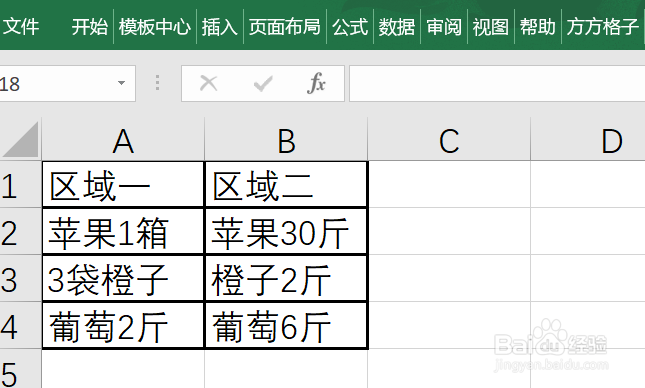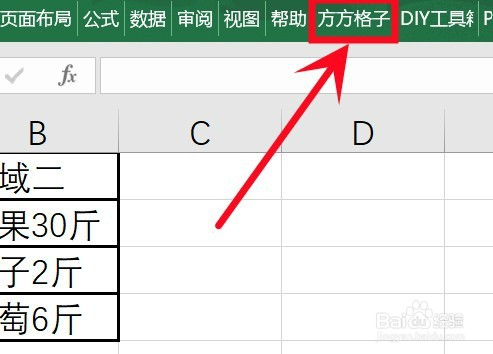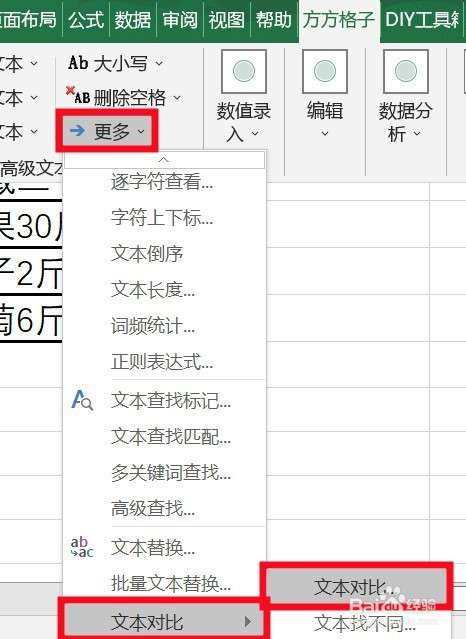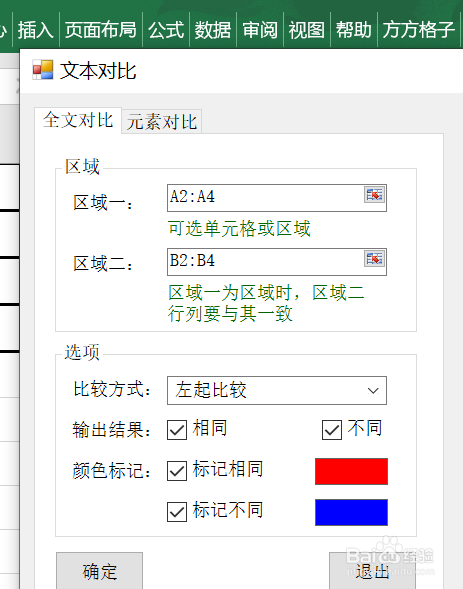如何用Excel进行文本对比并列出对比结果
1、该例中需要找出“区域一”、“区域二”的不同作标记,再列出对比结果
2、点击“方方格子”选项卡
3、点击 更多,再点击 文本对比,接着点击 文本对比
4、分别在“区域一”、“区域二”内分别选中自己数据氇筐塘瓠里的两个区域这里在“区域一”选中A2:A4,在“区域二”选中B2:B4
5、勾选 输出结果的“相同”“不同”勾选 颜色标记里的“标记相同”“标记不同”点击 确定
6、就可以得到对比结果了
声明:本网站引用、摘录或转载内容仅供网站访问者交流或参考,不代表本站立场,如存在版权或非法内容,请联系站长删除,联系邮箱:site.kefu@qq.com。
阅读量:59
阅读量:23
阅读量:79
阅读量:96
阅读量:43